Bằng công cụ học máy (machine learning), Google Photos có thể xác định người, địa điểm hay đồ vật một cách thông minh. Một trong những điều thú vị mà Google Photos mang tới chính là Assistant (đừng nhầm với cô trợ lý Assistant khác của Google trên điện thoại Android hay Google Home).
Trên ứng dụng Google Photos của iOS và Android, Assistant là một bảng điều khiển dựa trên các thông tin dạng card, với khả năng:
- Hiển thị trạng thái sao lưu dữ liệu.
- Tự động tạo video dựa trên các đoạn video clip liên quan.
- Tạo hiệu ứng ảnh động dựa trên một loạt hình ảnh (Bạn có thể tự tạo hiệu ứng bằng cách họn từ 2 đến 50 ảnh, kết quả là một file ảnh GIF).
Người dùng phải thực sự kinh ngạc trước công cụ tuyệt vời này, bởi chắc chắn nó đánh bại cả những ứng dụng riêng chuyên tạo ảnh GIF từ ảnh hay video khác. Bạn có thể chia sẻ file ảnh GIF này lên Twitter, Giphy hoặc bất cứ đâu nhưng để chia sẻ lên Instagram thì lại không thể nếu không chuyển sang định dạng video. Và đây là cách dể chia sẻ những tấm ảnh GIF này lên Instagram.
Trên điện thoại iOS
Bước 1: Cài ứng dụng GifLab (miễn phí) để chuyển đổi ảnh GIF thành video. Để tìm sản phẩm của mình, bạn gõ tên vào thanh tìm kiếm trên ứng dụng Photos, sau đó chọn ảnh GIF trong danh sách mà mình đã lưu. Ảnh được Google Photos tạo mà không được lưu trong 30 ngày thì sẽ bị xóa nên sau khi tạo, hãy nhớ lưu lại.
Bước 2: Sau đó chọn biểu tượng 3 chấm bên góc phải màn hình và chọn Download để lưu ảnh GIF về.
Bước 3: Mở GifLab và chọn GIF to Instagram.
Bước 4: Chọn ảnh GIF cần chuyển đổi và chỉnh tốc độ phát.
Bước 5: Chọn Save and share to Instagram.
Trên điện thoại Android
Nếu sử dụng Android thì các bước còn dễ dàng hơn vì bạn có thể chia sẻ ảnh GIF trực tiếp từ Google Photos sang Instagram, ứng dụng sẽ tự động chuyển ảnh GIF thành video mà không cần cài thêm ứng dụng nào.
Hãy chọn hình ảnh động trong danh sách trên Google Photos như đã nói ở trên, sau đó chọn biểu tượng chia sẻ ở góc dưới bên trái. Chọn instagram và chia sẻ. Khi ảnh GIF đã được chuyển đổi thành video, người dùng có thể chọn bộ lọc hoặc thêm mô tả trước khi tải lên Instagram.
Hy vọng bài viết hữu ích với bạn!
 Công nghệ
Công nghệ  AI
AI  Windows
Windows  iPhone
iPhone  Android
Android  Học IT
Học IT  Download
Download  Tiện ích
Tiện ích  Khoa học
Khoa học  Game
Game  Làng CN
Làng CN  Ứng dụng
Ứng dụng 
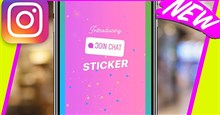



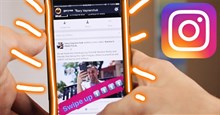
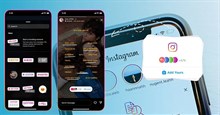
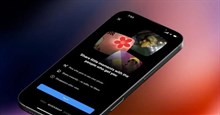












 Linux
Linux  Đồng hồ thông minh
Đồng hồ thông minh  macOS
macOS  Chụp ảnh - Quay phim
Chụp ảnh - Quay phim  Thủ thuật SEO
Thủ thuật SEO  Phần cứng
Phần cứng  Kiến thức cơ bản
Kiến thức cơ bản  Lập trình
Lập trình  Dịch vụ công trực tuyến
Dịch vụ công trực tuyến  Dịch vụ nhà mạng
Dịch vụ nhà mạng  Quiz công nghệ
Quiz công nghệ  Microsoft Word 2016
Microsoft Word 2016  Microsoft Word 2013
Microsoft Word 2013  Microsoft Word 2007
Microsoft Word 2007  Microsoft Excel 2019
Microsoft Excel 2019  Microsoft Excel 2016
Microsoft Excel 2016  Microsoft PowerPoint 2019
Microsoft PowerPoint 2019  Google Sheets
Google Sheets  Học Photoshop
Học Photoshop  Lập trình Scratch
Lập trình Scratch  Bootstrap
Bootstrap  Năng suất
Năng suất  Game - Trò chơi
Game - Trò chơi  Hệ thống
Hệ thống  Thiết kế & Đồ họa
Thiết kế & Đồ họa  Internet
Internet  Bảo mật, Antivirus
Bảo mật, Antivirus  Doanh nghiệp
Doanh nghiệp  Ảnh & Video
Ảnh & Video  Giải trí & Âm nhạc
Giải trí & Âm nhạc  Mạng xã hội
Mạng xã hội  Lập trình
Lập trình  Giáo dục - Học tập
Giáo dục - Học tập  Lối sống
Lối sống  Tài chính & Mua sắm
Tài chính & Mua sắm  AI Trí tuệ nhân tạo
AI Trí tuệ nhân tạo  ChatGPT
ChatGPT  Gemini
Gemini  Điện máy
Điện máy  Tivi
Tivi  Tủ lạnh
Tủ lạnh  Điều hòa
Điều hòa  Máy giặt
Máy giặt  Cuộc sống
Cuộc sống  TOP
TOP  Kỹ năng
Kỹ năng  Món ngon mỗi ngày
Món ngon mỗi ngày  Nuôi dạy con
Nuôi dạy con  Mẹo vặt
Mẹo vặt  Phim ảnh, Truyện
Phim ảnh, Truyện  Làm đẹp
Làm đẹp  DIY - Handmade
DIY - Handmade  Du lịch
Du lịch  Quà tặng
Quà tặng  Giải trí
Giải trí  Là gì?
Là gì?  Nhà đẹp
Nhà đẹp  Giáng sinh - Noel
Giáng sinh - Noel  Hướng dẫn
Hướng dẫn  Ô tô, Xe máy
Ô tô, Xe máy  Tấn công mạng
Tấn công mạng  Chuyện công nghệ
Chuyện công nghệ  Công nghệ mới
Công nghệ mới  Trí tuệ Thiên tài
Trí tuệ Thiên tài